Anleitung: Fehler 1013 bei Update auf iOS 4.2.1 beheben
Alexander Trust, den 8. Januar 2011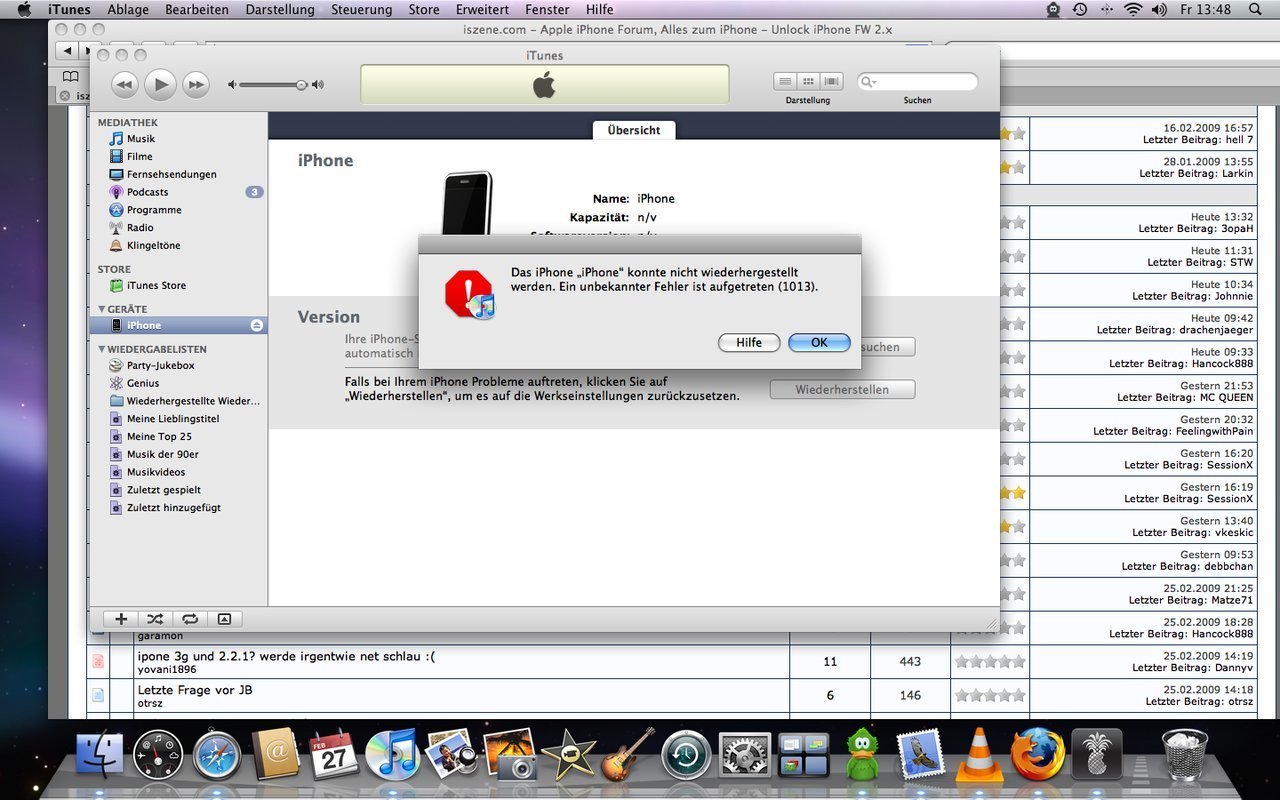
Beim Update auf iOS 4.2.1 kommt es bei einigen Nutzern zu Fehlern. Häufigste Fehlermeldung ist der „Fehler 1013“. Wir zeigen euch in der Anleitung, wie ihr den Fehler beheben könnt.
Um den Fehler 1013 zu beheben, müsst ihr zum einen die Hosts-Datei verändern und zum anderen noch Firmware-Dateien löschen. Nachfolgend beschreiben wir zwei „mögliche“ Lösungen für OS X und Windows. Wer sich ein bisschen auskennt, kann die Hosts-Datei natürlich auch auf anderem Wege verändern.
OS X
Startet am Mac ein Terminal-Fenster und gebt den Befehl "sudo nano /etc/hosts" ein. Damit öffnet ihr unter Vorgabe der Rechte des Supernutzers den Editor nano. Gebt dann das Passwort des Admin-Nutzers im Terminal ein und bestätigt mit Enter (Eingabetaste). Bei der Eingabe des Passworts werden die Zeichen nicht angezeigt, also nicht wundern. In der Hosts-Datei kommentiert ihr die Zeilen mit „gs.Apple.com“ aus, indem ihr vorne dran ein # schreibt. Mit CRTL + o speichert ihr die Datei und mit CTRL + X verlasst ihr den nano-Editor.
Dann müsst ihr zusätzlich noch im Finder im Ordner /Library/iTunes/iPod Software Updates/ alle ipsw-Dateien löschen. Versucht anschließend erneut die Wiederherstellung.
Windows
Unter Windows könnt ihr den Editor oder WordPad zum Verändern der Hosts-Datei nutzen, müsst das Programm aber „als Admin starten“. Die Option könnt ihr im Kontextmenü, das ihr über einen Rechtsklick erreicht, auswählen.
Öffnet im Editor dann im Pfad Windows/System32/drivers/etc die Datei „hosts“. Löscht alle Zeilen, die „gs.apple.com“ enthalten, und speichert die Datei.
Klickt dann auf das „Start“-Symbol und gebt %appdata% ein. Im Pfad Apple Computer/iTunes/iPhone Software Updates/ löscht ihr alle Dateien. Versucht dann erneut die Wiederherstellung.